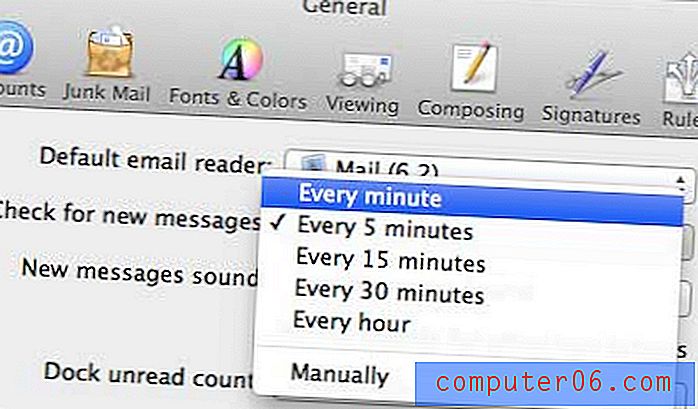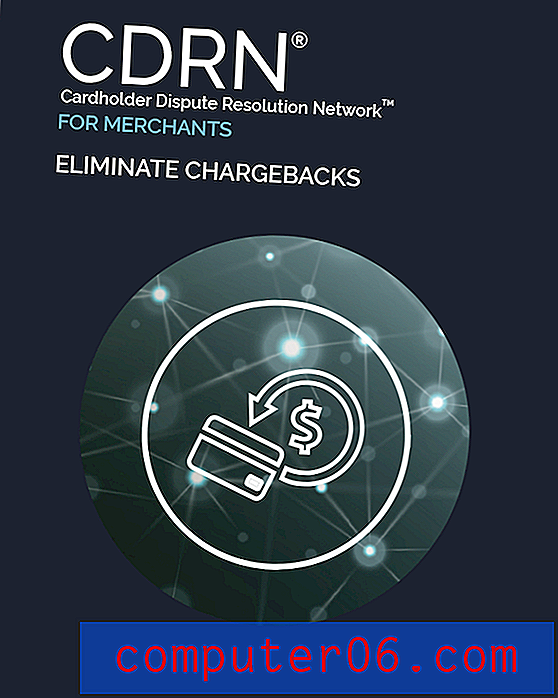eM Client Review
4 av 5
Kompetent e-postklient med integrert oppgaveledelse pris
4 av 5
Litt kostbart sammenlignet med konkurransen brukervennlighet
5 av 5
Ekstremt enkelt å konfigurere og bruke Brukerstøtte
4 av 5
Omfattende online support tilgjengelig
Rask oppsummering
eM Client er en godt designet e-postklient som gjør oppsett og bruk til en lek. Flere e-postkontoer fra en rekke leverandører kan konfigureres automatisk, og kalendere og oppgavebehandling integreres rett ved innboksen. Pro-versjonen gir også ubegrenset automatisk oversettelse av e-post fra et bredt spekter av språk til og fra morsmålet ditt. En litt begrenset versjon av eM Client er tilgjengelig gratis for personlig bruk, men du er begrenset til to e-postkontoer med mindre du kjøper Pro-versjonen, og oversettelsestjenesten er ikke tilgjengelig.
Selv om eM Client er et solid alternativ for å ta kontroll over innboksen din, har den ikke mange tilleggsfunksjoner som gjør at den skiller seg ut fra konkurransen. Dette er ikke nødvendigvis en dårlig ting; for mye distraksjon i innboksen din kan være mer kontraproduktiv enn nyttig. Imidlertid gitt prisprisen omtrent på nivå med andre betalte e-postklienter, vil du bli tilgitt for å forvente litt mer for dollar.
Få eM Client
Hva jeg liker
- Ekstremt enkel å bruke
- Tilpassbare smarte mapper
- Forsinket sending alternativ
- Automatiske oversettelser med Pro
- Få ekstra funksjoner
- Ingen Google-påminnelsesintegrasjon
eM Client
Generell vurdering: 4, 3 av 5 Windows / macOS, $ 49, 95 Gratis nedlastingRask navigering
// Hvorfor du burde stole på meg
// Komme i gang med eM Client
// eM Client Alternatives
// Årsakene bak vurderingene
// Et siste ord
Hvorfor du burde stole på meg
Hei, jeg heter Thomas Boldt, og som de fleste av dere stoler jeg på e-post hver dag for mitt arbeid og personlige liv. Jeg har brukt e-post mye siden begynnelsen av 2000-tallet, og jeg har sett den stasjonære e-postklienten stige og falle og stige igjen midt i ebben og flyten av populære nettbaserte e-posttjenester. Selv om jeg ikke er veldig nærme å nå den mytiske 'Ulest (0)', fyller tanken på å åpne innboksen meg ikke med frykt - og forhåpentligvis kan jeg hjelpe deg med å komme dit også.
Komme i gang med eM Client
Hvis du har noen erfaring med stasjonære e-postklienter fra dagene før web-posttjenester som Gmail var populære, kan du huske frustrasjonene med å gjøre alt klart. Å sette opp alle nødvendige IMAP / POP3- og SMTP-servere med sine egne unike konfigurasjonskrav kan være kjedelig under de beste omstendigheter; Hvis du hadde flere e-postkontoer, kan det bli en skikkelig hodepine. Jeg er glad for å kunne rapportere at de dagene er borte, og det er en lek å sette opp en moderne e-postklient på skrivebordet.
Når du har installert eM Client, gikk du gjennom hele installasjonsprosessen - selv om du vil bli tilgitt for at du ikke gjenkjenner den som en prosess i det hele tatt, siden det eneste du trenger å gjøre er å oppgi e-postadresse og passord. Hvis du bruker en populær e-posttjeneste, skal eM Client kunne konfigurere alt automatisk for deg.
I løpet av installasjonsprosessen bør du ta et sekund å velge din favorittgrensesnittstil, som er en fin touch som flere utviklere inkluderer nylig. Det er kanskje fordi jeg er vant til å jobbe med Photoshop og andre Adobe-programmer, men jeg har blitt ganske glad i den mørke grensesnittstilen, og jeg synes det er mye lettere for øynene. Du vil sannsynligvis fortsette å se dette som en økende trend innen appdesign på en rekke plattformer, med alle de store utviklerne som jobber med å inkludere et slags 'mørk modus' -alternativ i deres native apps.

Jeg venter på dagen hvor den 'klassiske' stilen utfases av utviklere overalt, men jeg antar at det er fint å ha alternativet
Det neste trinnet er muligheten til å importere fra annen programvare, selv om jeg ikke hadde en sjanse til å bruke dette, siden jeg ikke brukte en annen e-postklient tidligere på denne datamaskinen. Den identifiserte riktig at Outlook var installert på systemet mitt som en del av Microsoft Office-installasjonen, men jeg valgte ganske enkelt å hoppe over importprosessen.
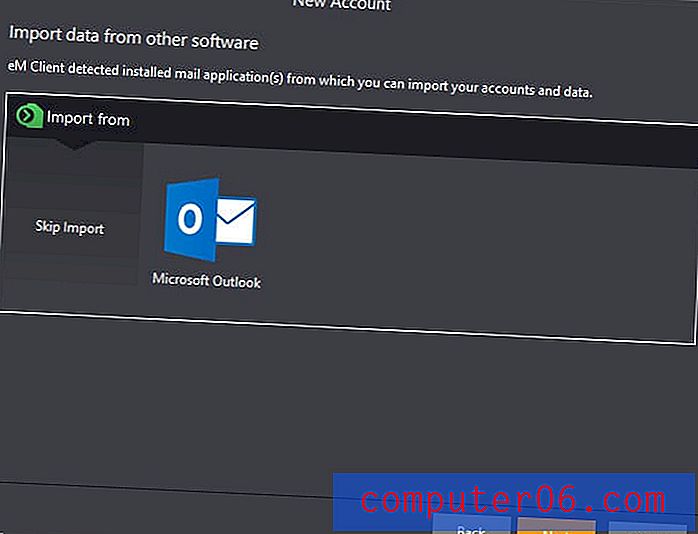
Prosessen med å sette opp en e-postkonto skal være ekstremt enkel, forutsatt at du bruker en av de støttede e-posttjenestene deres. En liste over store virksomhetstjenester er tilgjengelig på deres hjemmeside her, men det er mange andre forhåndskonfigurerte kontoalternativer som enkelt kan håndteres av eM Client's Automatic Setup-modus.
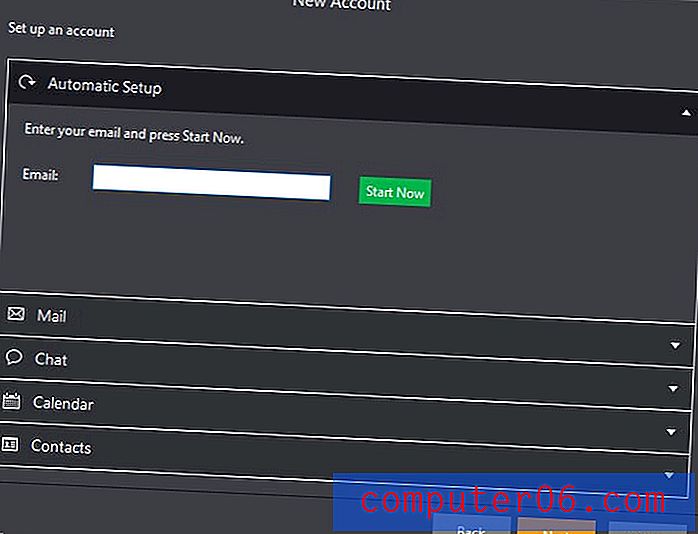
Jeg registrerte to separate kontoer, en Gmail-konto og en som vert gjennom GoDaddy-serverkontoen min, og begge jobbet ganske greit uten å ha noe med innstillingene. Det eneste unntaket var at eM Client antok at jeg hadde en kalender tilknyttet GoDaddy-e-postkontoen min, og returnerte en feil da den fant ut at ingen CalDAV-tjeneste var satt opp.
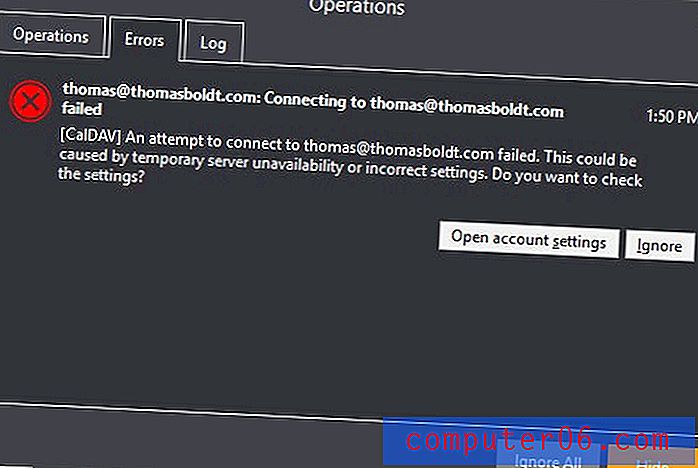
Det er imidlertid ganske enkelt å fikse - bare å klikke på knappen 'Åpne kontoinnstillinger' og fjerne merket av 'CalDAV' -boksen forhindrer eM Client fra å prøve å sjekke det, og alt annet var glatt seiling. Jeg har rett og slett aldri giddet å konfigurere GoDaddy-kalendersystemet mitt, men hvis du bruker et, bør du ikke støte på denne feilen, og den bør konfigureres like enkelt som innboksen.
Å sette opp en Gmail-konto er omtrent like enkelt, og dra nytte av det kjente eksterne innloggingssystemet som brukes av alle tredjepartsnettsteder som lar deg logge inn med Google-kontoen din. Du må gi tillatelse til eM Client til å lese, endre og slette e-postmeldinger / kontakter / hendelser, men det er tydeligvis alt som kreves for at det skal fungere ordentlig.
Lese og jobbe med innboksen
Et av de viktigste verktøyene for å administrere e-postkorrespondansen er muligheten til å sortere e-post for prioritering. Det er en rekke e-postmeldinger som jeg er glad for å ha lagret på kontoen min som regninger og ordrekvitteringer, som jeg har en tendens til å la være uleste bare fordi de er en ressurs for fremtiden hvis jeg trenger dem og jeg ikke vil ha dem rot opp min normale arbeidsinnboks.
Hvis du allerede har konfigurert webmail-kontoen din med mapper, vil de bli importert og tilgjengelige i eM Client, men du kan ikke endre filtreringsinnstillingene deres uten å besøke den faktiske webmailkontoen i nettleseren din. Imidlertid er det mulig å sette opp regler som lar deg filtrere på nøyaktig samme måte i eM Client.
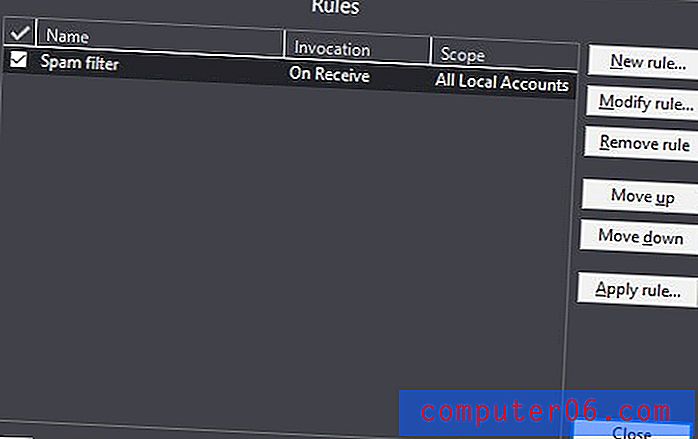
Disse reglene lar deg filtrere alle meldingene i en spesifikk konto i bestemte mapper, slik at du kan prioritere eller avprioritere bestemte meldinger basert på hvem de kommer fra, ord de inneholder, eller nesten hvilken som helst annen kombinasjon av faktorer du kan forestille deg.
Så viktige som disse filtrene er, kan det være litt kjedelig å administrere dem for flere kontoer. Smarte mapper fungerer på en veldig lik måte som filtre, slik at du kan sortere e-postene dine basert på en rekke tilpassbare søk, bortsett fra at de gjelder alle meldinger du mottar fra alle kontoene dine. De flytter faktisk ikke meldingene dine i separate mapper, men fungerer mer som et søk som kjøres kontinuerlig (og av en eller annen grunn refererer dialogboksen som brukes til å opprette dem som søkemapper i stedet for smarte mapper.
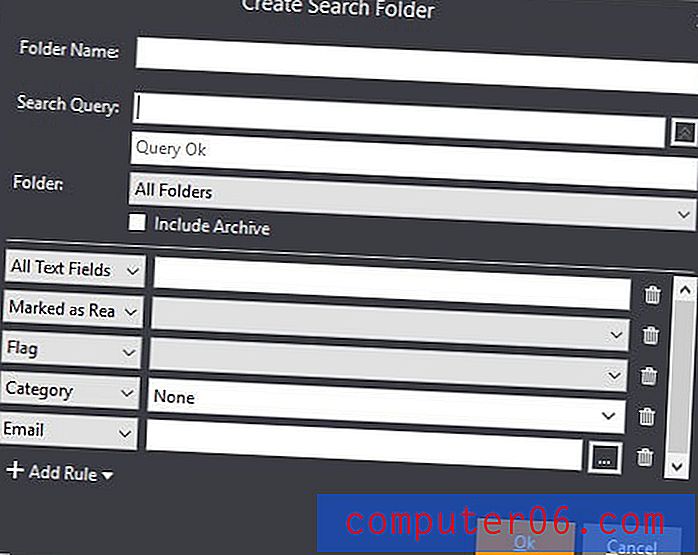
Du kan legge til så mange regler du vil, slik at du får en ekstremt fin grad av kontroll over hvilke e-poster som vises der.
På den utgående siden tilbyr eM Client en rekke nyttige funksjoner for å forenkle arbeidsflyten. Hvis du har flere e-postadresser satt opp, kan du raskt endre hvilken konto du sender fra med en praktisk nedtrekksordning, selv om du allerede er ferdig med å skrive.
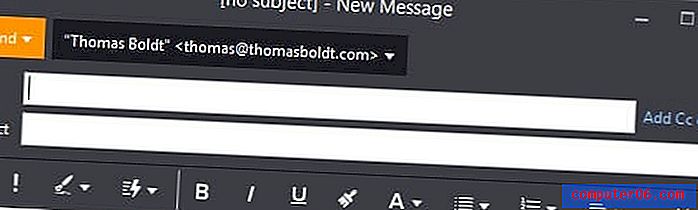
Distribusjonslister lar deg opprette grupper av kontakter, så du vil aldri glemme å inkludere Bob fra Salg eller svigerforeldrene i e-posttrådene dine noen gang igjen (noen ganger kan det å være organisert ha ulemper ;-).
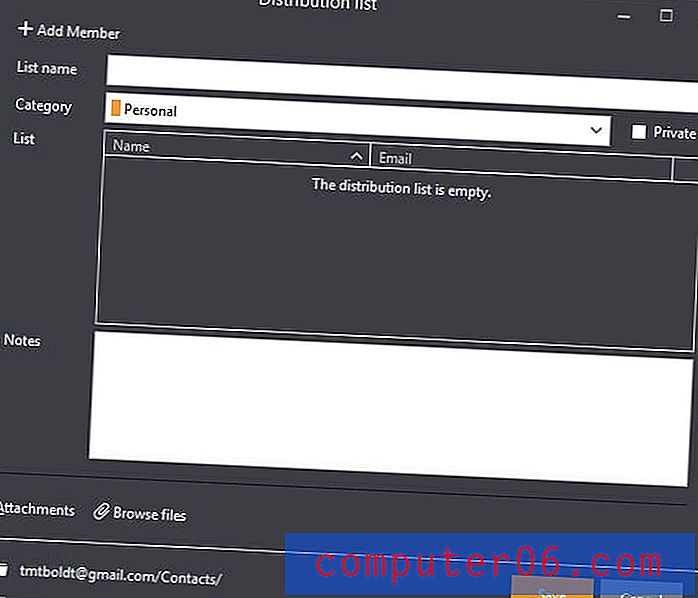
En av mine personlige favorittfunksjoner på eM Client er funksjonen 'Forsinket sending'. Det er ikke sammensatt i det hele tatt, men det kan være ekstremt nyttig i en rekke forskjellige situasjoner, spesielt når det kombineres med distribusjonslister. Bare velg pilen ved siden av "Send" -knappen på e-posten du nettopp skrev, og spesifiser en tid og dato for den skal sendes.
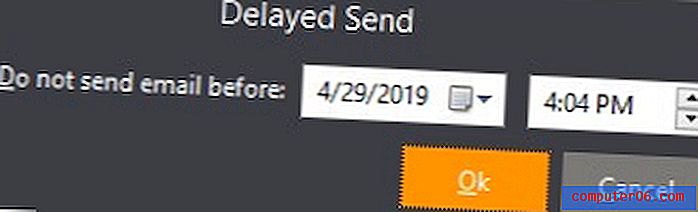
Sist, men ikke minst, setter jeg stor pris på at eM Client ikke viser bilder i e-post som standard. De fleste bilder i markedsføringsemails er ganske enkelt lenket til på avsenderens server, i stedet for å være innebygd i meldingen.
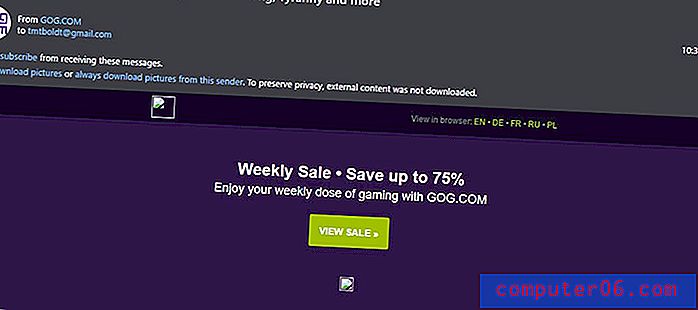
Selv om GOG.com er helt ufarlig (og faktisk et flott sted for PC-spillavtaler), vil jeg kanskje ikke at de skal vite at jeg har åpnet e-posten deres.
For de av dere som ikke er interessert i cybersikkerheten eller markedsføringsanalysene, kan til og med den enkle handlingen med å åpne en e-post gi avsenderen mye informasjon om deg, bare basert på hentingsforespørsler som brukes til å vise bildene i e-postene dine. Mens de av dere som er vant til Gmail, trolig er vant til den mesterlige kraften i Googles spamfilter til å bestemme hva som er trygt å vise, er det ikke alle servere som har samme skjønnsmessige nivå, så å slå av bildevisning med mindre du verifiserer en avsender som trygg er en god politikk.
Oppgaver og kalendere
Generelt er oppgaver og kalenderefunksjoner for eM Client like enkle og effektive som resten av programmet. De gjør akkurat som det står på tinnet, men ikke mye mer - og i ett tilfelle litt mindre. Det kan bare være et inntrykk av hvordan jeg bruker Google-kalenderen min, men jeg har en tendens til å registrere hendelser ved å bruke påminnelsesfunksjonen i stedet for oppgaver-funksjonen. I Googles apper spiller ikke dette noen rolle fordi det er en spesifikk kalender som er opprettet for å vise påminnelser, og den spiller fint med Google Kalender-appen akkurat som alle andre kalendere.
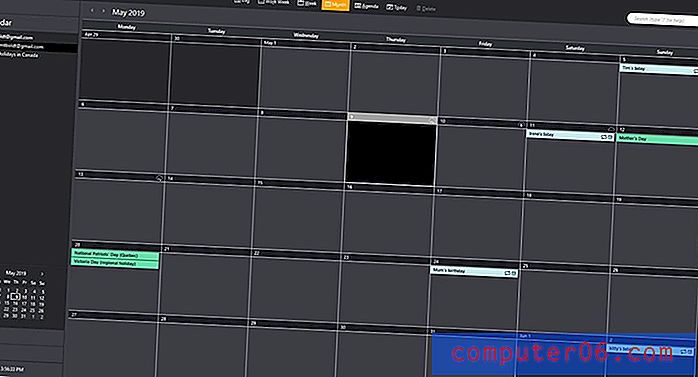
Grensesnittet er ganske enkelt lagt ut, i samme stil som resten av programmet - men tynt, fordi påminnelseskalenderen min ikke vil vises (selv om jeg i dette tilfellet er glad for å ikke vise frem innholdet på nettet for allmennheten !)
Uansett hva jeg prøvde, kunne jeg imidlertid ikke få eM Client til å vise påminnelseskalenderen, eller til og med å erkjenne at den eksisterer. Jeg tenkte at det kanskje dukket opp i Oppgaver-panelet, men det var heller ingen hell der. Dette var ett problem jeg heller ikke fant noen støtteinformasjon om, noe som var skuffende fordi støtten generelt er ganske bra.
Bortsett fra dette ene merkelige problemet, er det egentlig ikke så mye å si om kalender- og oppgavefunksjonene. Jeg vil ikke at du skal tro at dette betyr at de ikke er gode verktøy - fordi de er det. Et rent grensesnitt med tilpassede visninger er flott for å kutte gjennom rotet, men dessverre betyr det at det eneste store salgsargumentet er muligheten til å ta med kalendere og oppgaver fra flere kontoer helt. Selv om det er en veldig nyttig funksjon å ha for flere e-postbokser, er det merkbart mindre nyttig for de fleste som allerede bruker en enkelt konto for kalenderen og oppgaveledelsen. Jeg personlig har nok problemer med å følge med på den ene kontokalenderen min, enn si ideen om å dele den på flere kontoer!
eM-klientalternativer
eM Client gir et praktisk diagram som viser hvordan det stabler opp mot konkurransen. Bare husk at det er skrevet for å få det til å se ut som det beste alternativet, og så ikke påpeke de tingene som andre kan gjøre som det ikke kan.
Mailbird (bare Windows, $ 24 per år eller $ 79 engangskjøp)
Mailbird er definitivt en av de bedre e-postklientene som er tilgjengelige for øyeblikket (etter min mening), og den klarer å gi det rene grensesnittet til eM Client en rekke nyttige tilleggsprogrammer designet for å gjøre deg mer effektiv. Hastighetsleserfunksjonen er spesielt interessant, og det samme er rekke tilgjengelige integrasjoner med sosiale medier og skylagring som Dropbox. En gratis versjon er tilgjengelig for personlig bruk, men du vil ikke kunne få de fleste avanserte funksjonene som gjør den interessant, og du har begrenset antall kontoer du kan legge til. Du kan lese vår fulle anmeldelse av Mailbird her eller min direkte funksjonssammenligning mellom Mailbird og eM Client her.
Postboks (Mac & Windows, $ 40)
Postbox er en annen utmerket klient, med et rent grensesnittoverskridelse av noen gode funksjoner for strømbrukere. Quick Post lar deg øyeblikkelig sende innhold til et enormt spekter av tjenester, fra Evernote til Google Drive til Instagram. Hvis effektivitet er din største kjærlighet, kan du til og med spore hvor lang tid du har brukt på e-post fra programmet.
Hvis du er en bruker med mange datamaskiner, vil du gjerne vite at Postboks lisenser per bruker og ikke per enhet, så installer det gjerne på så mange datamaskiner du trenger, inkludert en blanding av Mac- og Windows-PCer.
Microsoft Outlook (Mac & Windows - $ 129.99)
Outlook har en unik plass i denne listen, fordi det ikke er et program jeg noen gang aktivt vil anbefale til en bruker som ikke absolutt trenger det. Den har en enorm liste over funksjoner, men som også har en tendens til å gjøre det sinnssykt komplisert utover behovene til de fleste hjemmebrukere og småbedrifter.
Hvis du ikke blir tvunget til å bruke Outlook etter bedriftens krav til bedriftsløsninger, er det generelt best å holde seg borte fra det til fordel for en av de mer brukervennlige variantene. Hvis du er det, har selskapet sannsynligvis en IT-avdeling dedikert til å sørge for at alt fungerer som det skal for deg. Selv om jeg antar at det er flott å ha så mange funksjoner, hvis 95% av dem bare roter opp grensesnittet og aldri blir brukt i det hele tatt, hva er egentlig poenget?
Mozilla Thunderbird (Mac, Windows og Linux - Gratis og åpen kildekode)
Thunderbird har vært tilgjengelig for e-post siden 2003, og jeg husker at jeg var ganske spent da den først kom ut; ideen om kvalitetsfri programvare var fremdeles ganske ny den gangen (* wave cane *). Det er kommet ganske langt siden den gang, med over 60 versjoner utgitt, og den er fremdeles aktivt utviklet. Det tilbyr mye flott funksjonalitet, som tilsvarer det meste av hva eM Client kan gjøre - kombinere innbokser, administrer kalendere og oppgaver, og integrer med en rekke populære tjenester.
Dessverre faller Thunderbird for det samme problemet som berører mye open source-programvare - brukergrensesnittet. Det ser fortsatt ut som om det er omtrent 10 år utdatert, uoversiktlig og lite attraktivt. Det er brukerstilte temaer tilgjengelig, men generelt er de dårligere. Men hvis du tar deg tid til å tilpasse deg det, vil du oppdage at den gir all funksjonaliteten du forventer til et prispunkt du bare ikke kan krangle med.
Du kan også lese våre detaljerte anmeldelser av de beste e-postklientene for Windows og Mac.
Årsakene bak vurderingene
Effektivitet: 4/5
eM Client er en perfekt effektiv e-post-, oppgave- og kalenderstyring, men den gjør egentlig ikke så mye som går utover det grunnleggende minimumsnivået du forventer av en e-postklient. Det er veldig enkelt å sette opp, du kan filtrere og sortere e-postene dine enkelt, og den integreres godt med et bredt spekter av tjenester. Det største unike salgsstedet er bare tilgjengelig i Pro-versjonen, som gir ubegrensede automatiske oversettelser av innkommende og utgående e-post.
Pris: 4/5
eM Client er priset omtrent midt i konkurransen, og sammenlignet med Outlook er det et skikkelig kupp. Du er imidlertid begrenset til en enkelt enhet, selv om flere enhetslisenser er tilgjengelige for litt reduserte kostnader. Dette er bra hvis du bare bruker en datamaskin, men noe av konkurransen er priset på samme måte per bruker, slik at du kan få ubegrensede enheter med noen ekstra avanserte funksjoner som ikke finnes i eM Client.
Brukervennlighet: 5/5
eM Client er ekstremt enkel å konfigurere og bruke, og dette var den desidert favorittdelen av programmet. Hvis du ikke er komfortabel (eller ikke vil kaste bort tiden din) med å konfigurere serveradresser og porter, trenger du definitivt ikke å bekymre deg, da det første oppsettet er helt automatisk for de fleste e-postleverandører. Resten av brukergrensesnittet er også ekstremt tydelig lagt ut, selv om dette blant annet skyldes at programmet fokuserer på det grunnleggende, og det ikke er mange funksjoner som blir lagt til for å tulle ting eller hemme brukeropplevelsen.
Støtte: 4/5
Generelt sett har eM Client god online support tilgjengelig, selv om noe av det mer dyptgående innholdet kan være litt utdatert (eller i ett tilfelle pekte lenken fra programmet til en 404 side. Det eneste området som Det virker som om de ikke er villige til å diskutere negative resultater om programmet. Når jeg prøvde å løse Google Kalender-problemet, la jeg merke til heller enn å innrømme at de ikke støtter påminnelsesfunksjonen, det ble ganske enkelt ikke diskutert i det hele tatt.
Et siste ord
Hvis du leter etter en tydelig designet e-postklient med god støtte for en rekke e-post / kalender / oppgavetjenester, er eM Client et flott alternativ. Den fokuserer på det grunnleggende, og gjør dem godt - ikke forvent noe for lyst, så blir du lykkelig. Hvis du er en strømbruker som leter etter noe som er mer dyktig, er det andre alternativer du kanskje vil utforske i stedet.
Få eM Client
5/5 (1 anmeldelse)